
Tällä viikolla Google esitteli uuden globaalin ominaisuudentyöpöytäkarttasovellukselle, jonka avulla käyttäjät voivat lähettää osoitteita puhelimeensa automaattisesti napsauttamalla yhtä linkkiä. Tämän asetuksen pitäisi auttaa vähentämään aikaa, jonka kuluessa pääset selaamaan laitteiden välillä ovesta ulospäin, ja virtaviivaistamaan ohjeiden tuontiprosessia lisäämättä ylimääräisiä glutejä, jotka saattavat hidastaa sinua, kun olet jo myöhässä hammaslääkärin tapaamiselle.
iOS
Lähetä puhelimeen toimii sekä iOS: ssä että Androidissa, vaikka kunkin käyttöjärjestelmän asennusmenettely on hieman erilainen.
Jotta ominaisuus toimisi iOS: ssä, sinun on ensin suoritettavatäytyy varmistaa, että Google Maps -sovelluksesi on päivitetty viimeisimpaan käyttöönottoon, versioon 4.7.0. Voit saada tämän päivityksen joko tarkistamalla Päivitä-välilehden iOS App Storessa tai lataamalla sovelluksen uudella asennuksella. Kun päivitys on asennettu, avaa karttasovelluksesi.
Napauta täältä vasemmassa yläkulmassa avataksesi valikko ja etsi Asetukset-vaihtoehto.

Napsauta Asetukset-painiketta ja täältä haluat siirtyä Ilmoitukset-osioon.
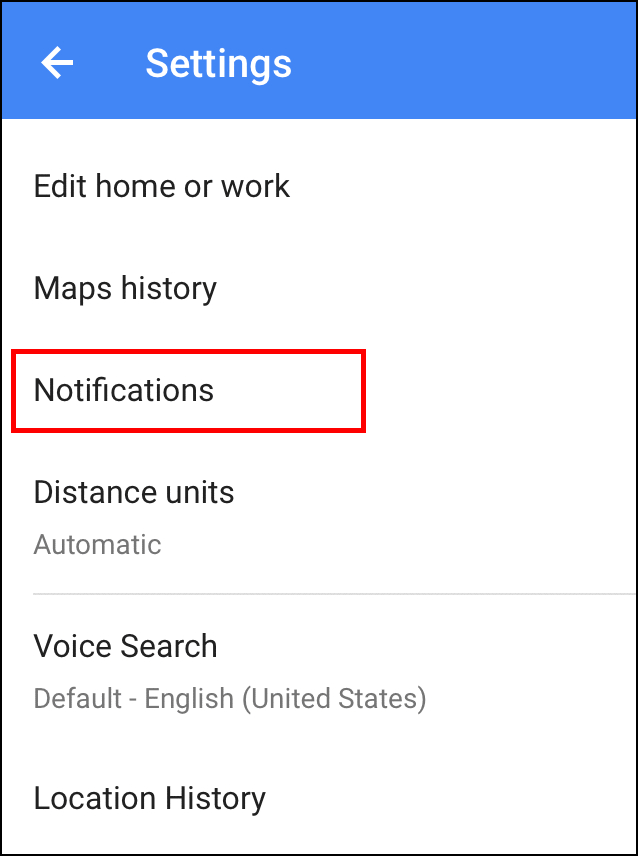
Ilmoitukset-osiossa näet vaihtoehdon Lähetetyt työpöytäsovelluksesta. Kytke tämä päälle ja palaa sitten takaisin työpöydälle.
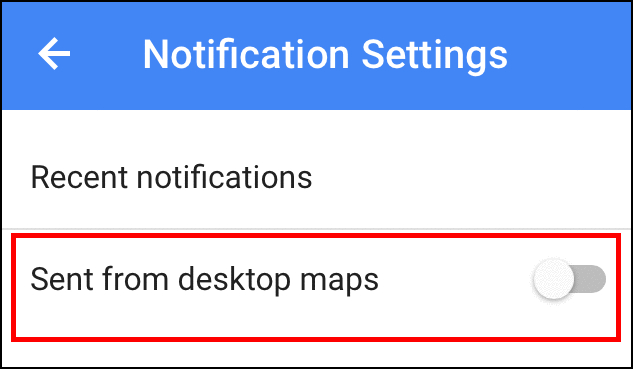
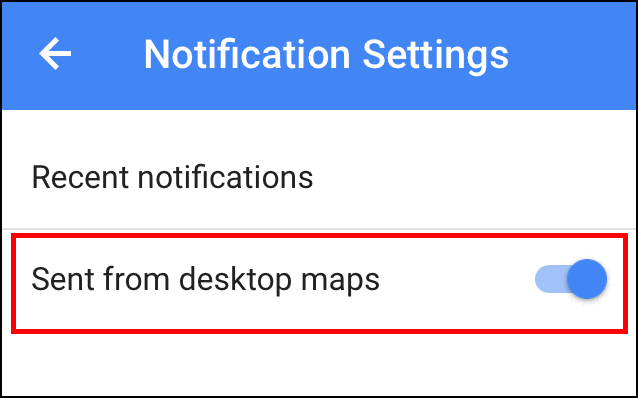
Nyt kun etsit uutta sijaintia Google Mapsissa, näet vaihtoehdon Lähetä laitteeseen, korostettu alla.

Napsauta tätä, niin saat sinulle luettelon vaihtoehdoista jokaiselle tilille rekisteröidylle laitteelle!

Harmaa valintamerkki vahvistaa, että lähetys onnistui.

Kaikki puhelimeen lähetetyt sijainnit näkyvät ilmoituksena ilmoituskeskuksessa, ja kun olet valinnut sen, sinut viedään suoraan karttasovellukseen osoitteen edessä ja keskellä.


Android
Androidille prosessi on vielä helpompaa. Sinun tarvitsee vain siirtyä Google Play Kauppaan, päivittää Google Maps -sovellus ja olet valmis! Kun Maps on käyttänyt uusinta versiota, puhelin, johon olet asentanut sen, aukeaa automaattisesti työpöytäohjelman Lähetä laitteeseen -kehotteessa.


Molemmissa käyttöjärjestelmissä sinun on oltava varmaettä olet rekisteröitynyt samalle tilille mobiililaitteellasi kuin Google Mapsin työpöytäversiossa. Näin reittiohjeet välitetään, ja voit lisätä uusia laitteita samaan sähköpostiosoitteeseen vain niin kauan kuin omistaja itse on ne rekisteröinyt.
Sen jälkeen kaikki on kuitenkin ratkaistu pisteestä A pisteeseen B on yhtä helppoa kuin kirjoittaa osoite työpöydällesi ja antaa puhelimen GPS: n tehdä loput työstä!
Kuvalainat: Wikimedia Foundation








